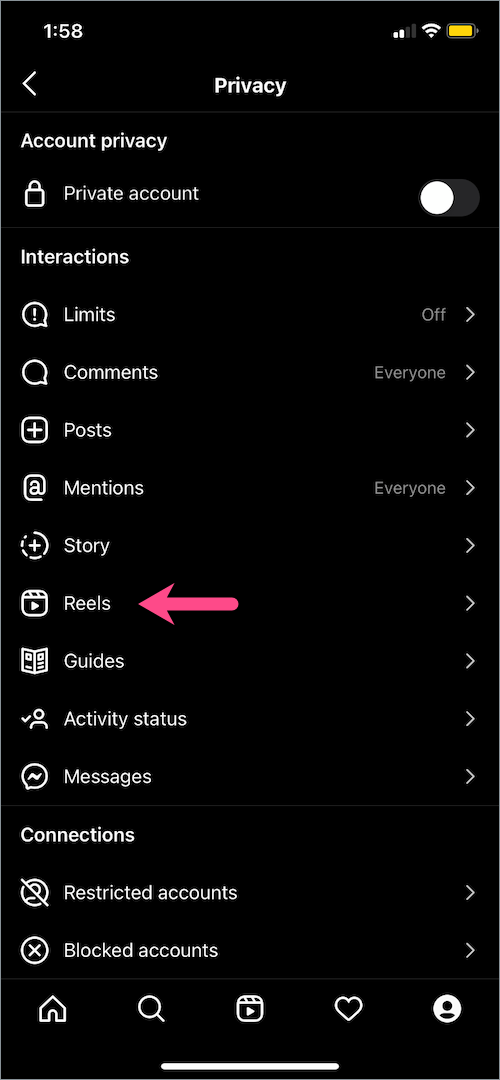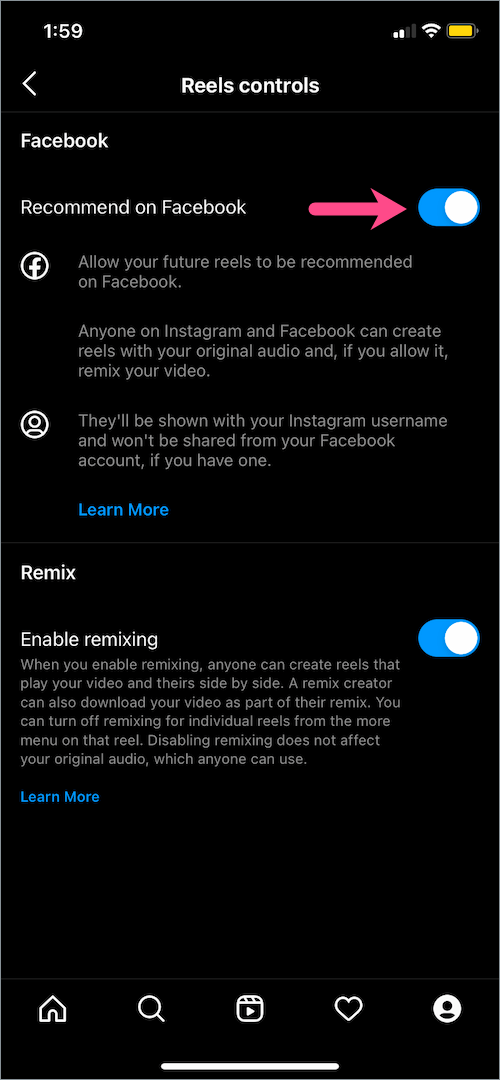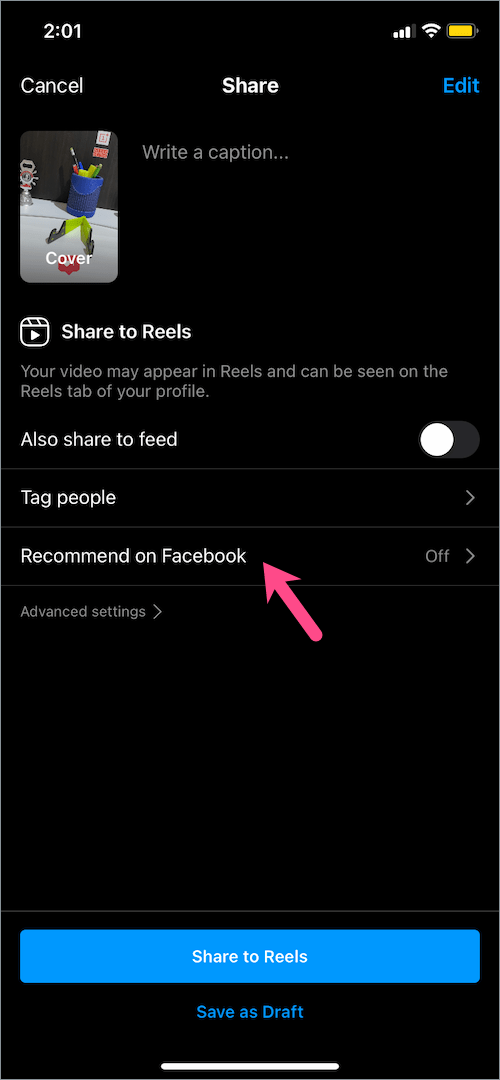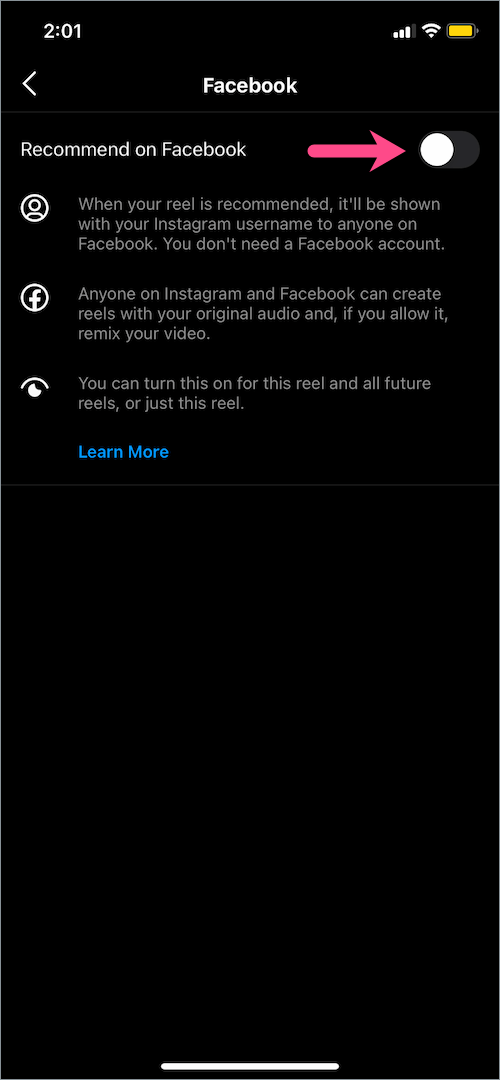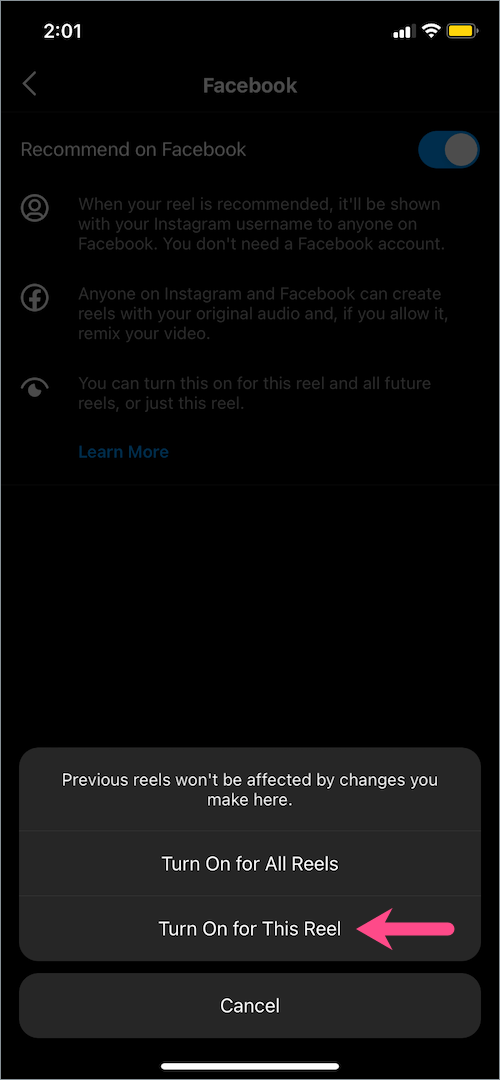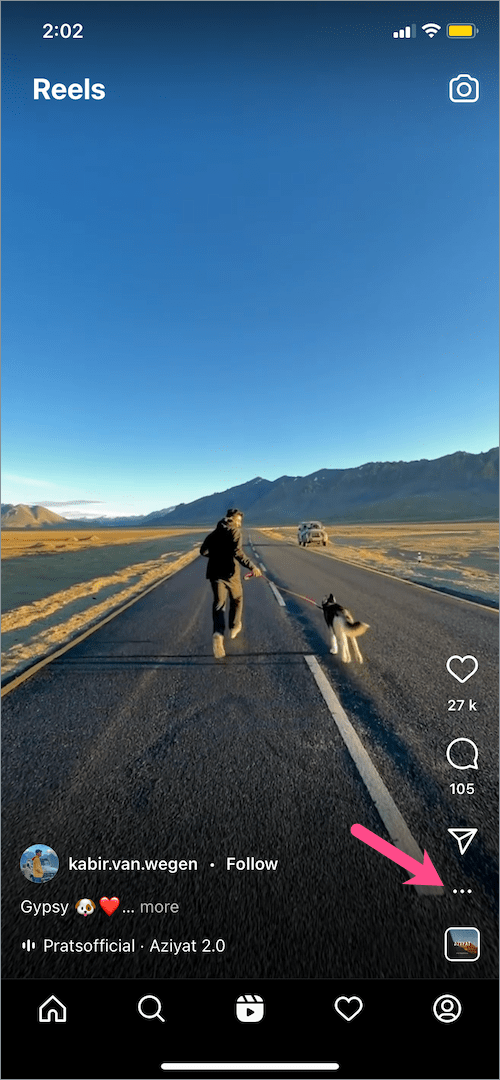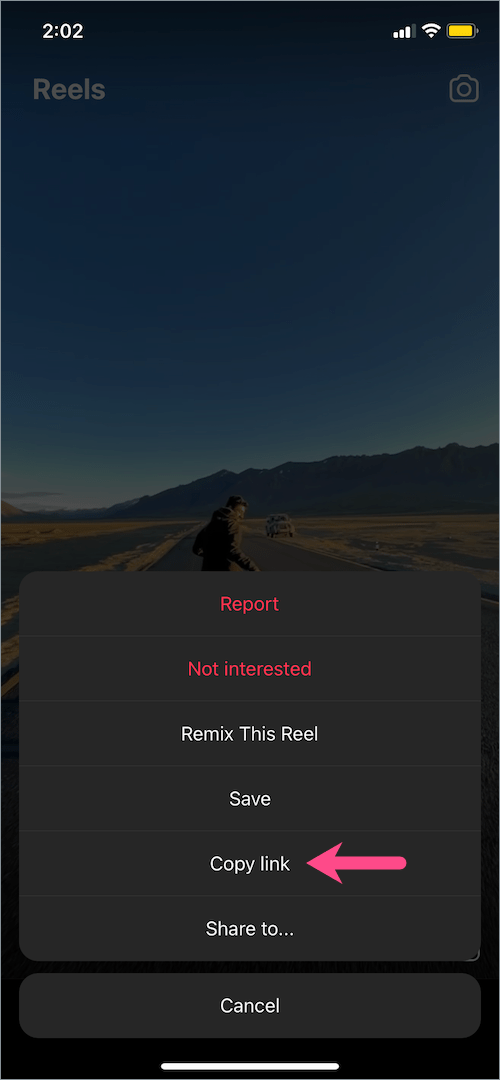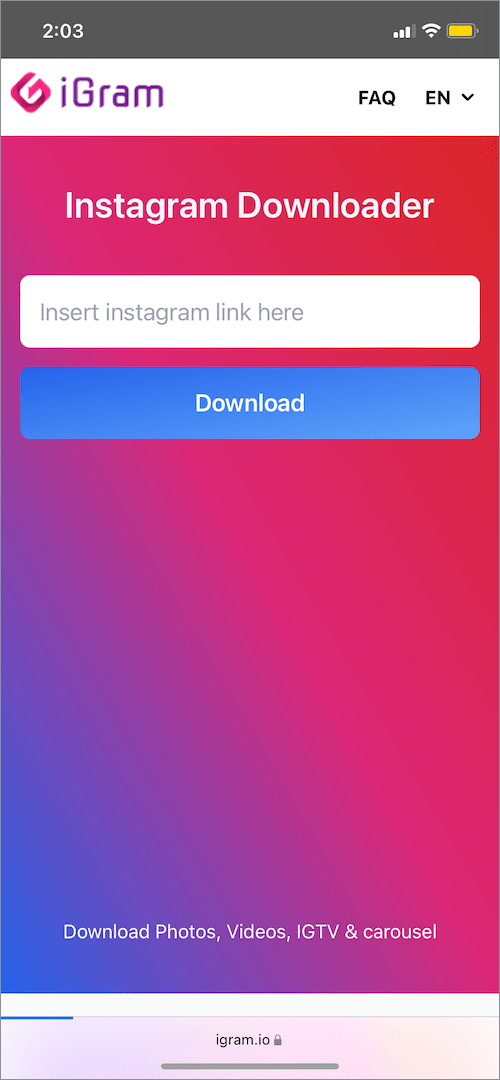С момента запрета TikTok в Индии Instagram Reels превратился в популярную платформу для обмена короткими видео. Основное приложение Facebook также позволяет создавать и публиковать ролики, но это упрощенная версия Instagram Reels. Возможно, вы могли заметить Reels при просмотре видео в приложении Facebook. Это потому, что Facebook тестирует новую функцию в Индии, которая позволяет авторам публиковать свои публичные ролики на Facebook.
Что можно порекомендовать на Facebook в роликах Instagram?
Официально известная как «Рекомендовать на Facebook», эта функция позволяет Facebook рекомендовать ваши ролики на своей собственной платформе. Публикация роликов в Facebook имеет смысл особенно для создателей, так как это поможет им расширить охват своих роликов.
После того, как вы выберете эту функцию, ваши ролики можно будет рекомендовать любому на Facebook, и они будут отображаться с вашим именем пользователя Instagram. Примечательно то, что вы можете либо поделиться конкретным роликом, либо всеми своими будущими роликами на Facebook.

Интересно, что вам не нужна учетная запись Facebook, чтобы поделиться роликом на Facebook. Как и в Instagram, любой пользователь Facebook может создавать ролики с вашим исходным звуком и даже делать ремиксы на ваше видео (только если вы разрешите это). Кроме того, информация о вашей учетной записи Facebook никому не будет показана, даже если ваша учетная запись Instagram связана с Facebook.
Вы можете просмотреть эту документацию для получения подробной информации о рекомендуемых на Facebook роликах Instagram.
Как подключить Instagram Reels к Facebook
Поскольку Facebook тестирует эту функцию, в настоящее время она доступна не всем. Так что не волнуйтесь, если вы пока не можете найти опцию при публикации катушки. Кроме того, опция «Рекомендовать в Facebook» будет доступна только пользователям, у которых есть общедоступная учетная запись в Instagram.
К счастью, опция «Разрешить Facebook рекомендовать ваши ролики для увеличения аудитории» недавно появилась у меня во время просмотра роликов. Просто убедитесь, что у вас установлена последняя версия Instagram. Как только опция станет доступной, вы увидите следующий баннер в приложении Instagram. Просто нажмите «Всегда позволяют», Чтобы платформа всегда делилась роликами Instagram с роликами Facebook.

Если вы нажмете "Не разрешать‘По ошибке, то вместо этого выполните следующие действия.
- Откройте приложение Instagram и коснитесь вкладки профиля в правом нижнем углу.
- Коснитесь вкладки меню (значок гамбургера) в правом верхнем углу.
- Зайдите в Настройки> Конфиденциальность>Катушки.
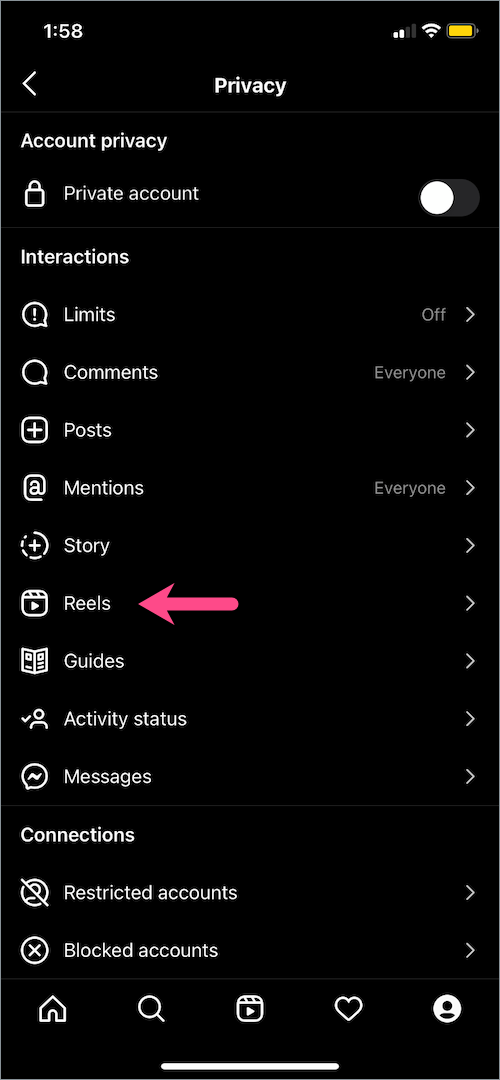
- Включите переключатель рядом с «Рекомендовать на Facebook».
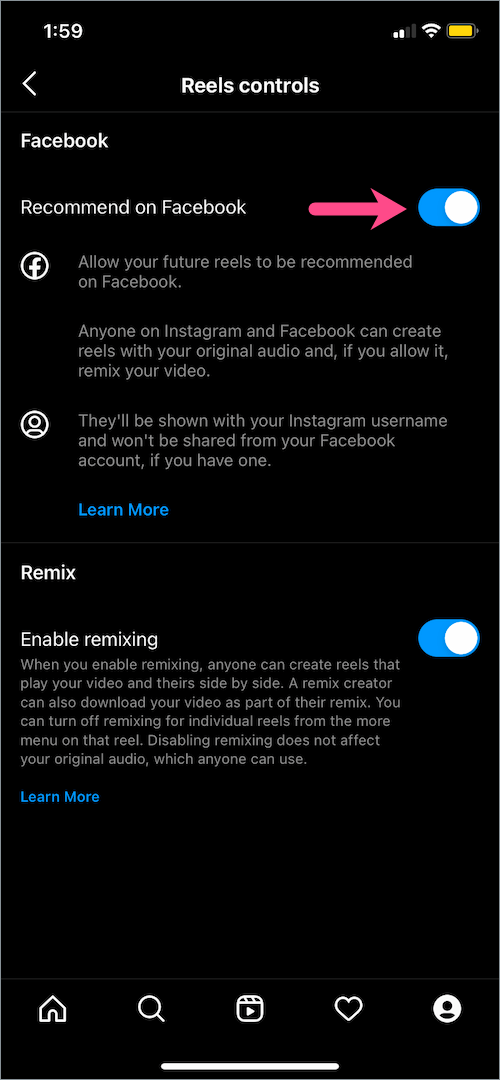
- При желании вы можете включить «Включить ремикс».
ПРИМЕЧАНИЕ: Это настройка по умолчанию, и внесенные изменения применяются ко всем барабанам, которые вы публикуете в Instagram.
ТАКЖЕ ЧИТАЙТЕ: Как скачать ролики с Facebook
Как поделиться роликом из Instagram на Facebook
Если вы не хотите, чтобы все ваши ролики рекомендовали на Facebook, вы можете вместо этого поделиться отдельными роликами на Facebook. Это пригодится, если вы предпочитаете оставить настройку по умолчанию для параметра «Рекомендовать на Facebook» отключенным. Это также дает создателям больше контроля и позволяет им решать, что им лучше всего подходит.
Чтобы поделиться роликом из Instagram в ленте Facebook,
- Создайте ролик и нажмите кнопку «Поделиться».
- На экране «Поделиться» нажмите «Рекомендовать на Facebook».
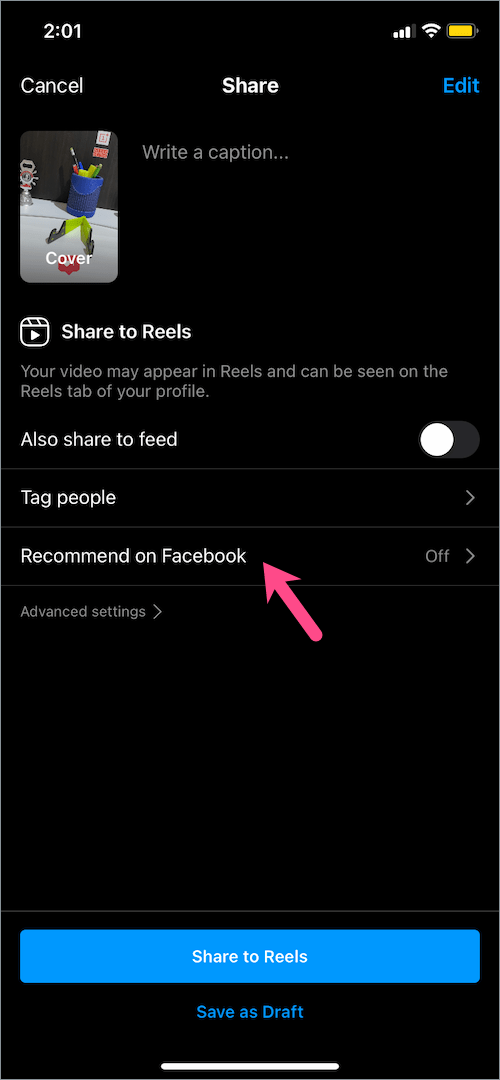
- Включите переключатель «Рекомендовать на Facebook».
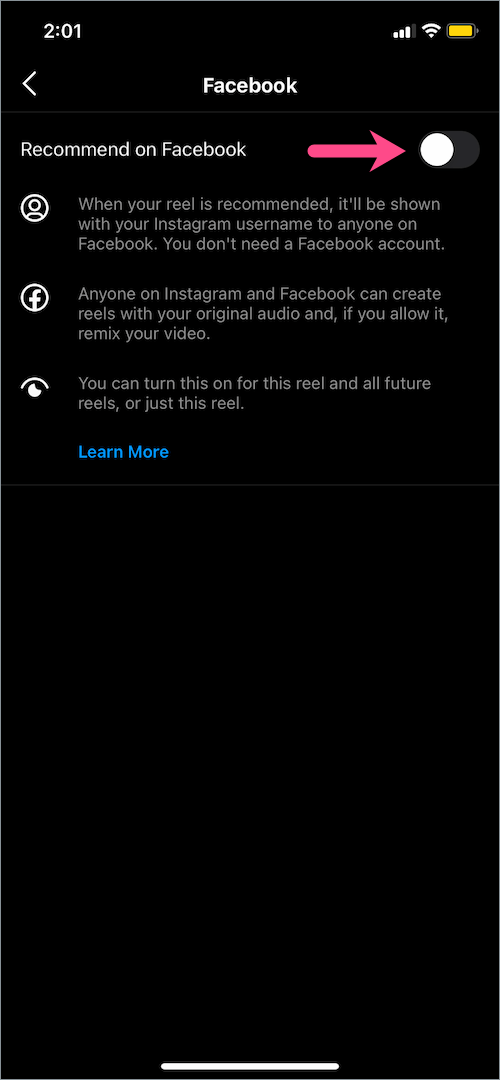
- Выберите параметр «Включить для этой катушки».
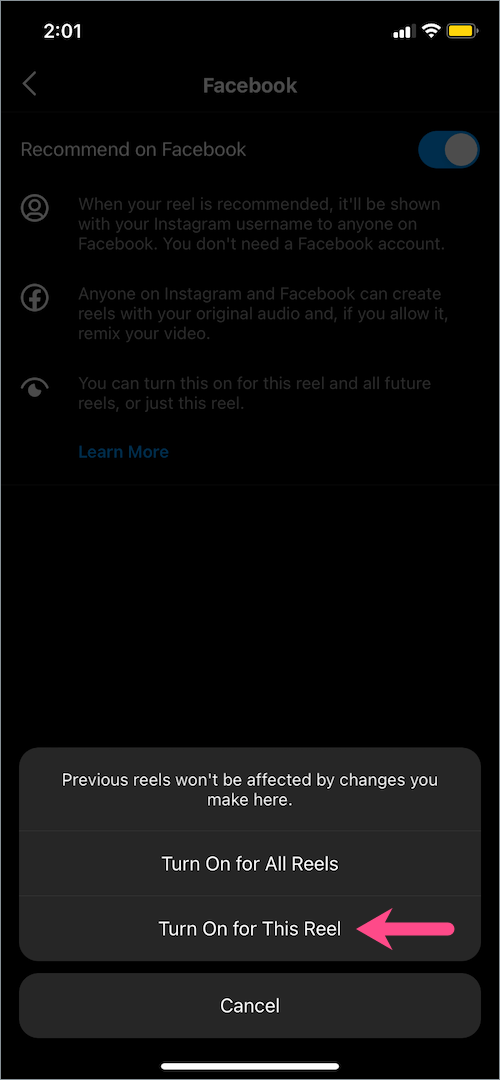
- Вернитесь и поделитесь роликом в Instagram.
Вот и все. После этого ваш Insta Reel может появиться в разделе «Катушки и короткие видео» на Facebook.
СВЯЗАННЫЙ: Как поделиться более длинными барабанами в истории Instagram
Как поделиться роликами из Instagram в Facebook Story
Если вы находитесь за пределами Индии, то с большой долей вероятности вы получите опцию «Рекомендовать на Facebook» в качестве дополнительной функции.
Однако, если вы все еще хотите делиться роликами со своей историей в Facebook, это возможно. Таким образом, вы также можете быть уверены, что ваш ролик размещен на Facebook и виден вашим друзьям и подписчикам или публике.
Чтобы загрузить ролики на Facebook, вам сначала нужно скачать ролик, который был размещен в Instagram. Это может быть ваша или чужая катушка. Вот как это можно сделать на iPhone.
- Перейдите в раздел «Катушки» в приложении Instagram и откройте катушку, которую хотите скачать. Чтобы найти размещенные вами ролики, перейдите в свой профиль и коснитесь вкладки Барабаны.
- Нажмите кнопка с многоточием (Значок из трех точек) в правом нижнем углу.
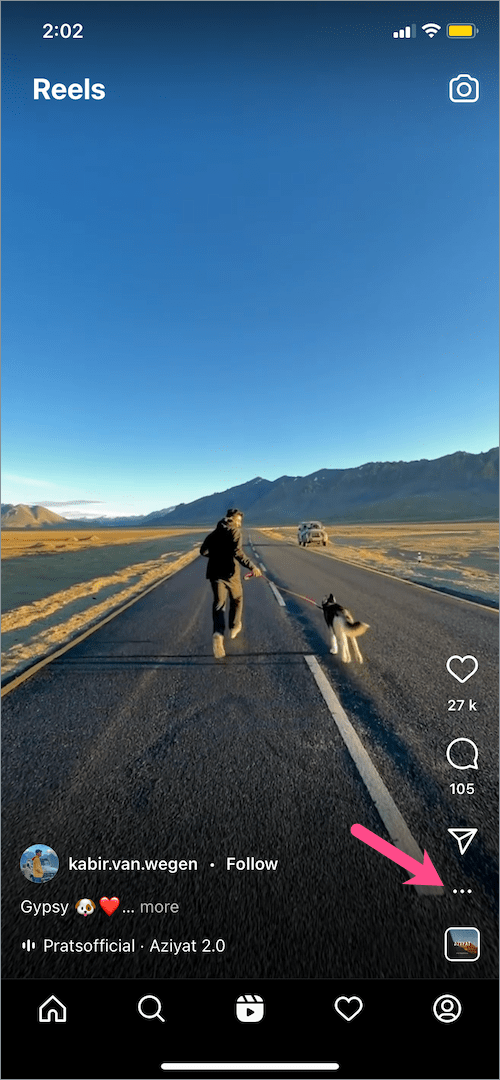
- Выберите «Копировать ссылку».
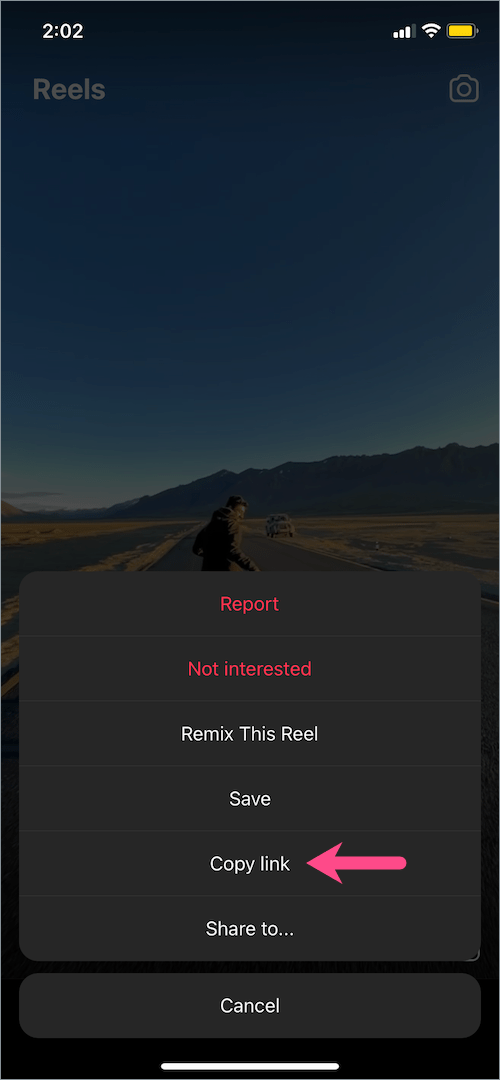
- Посетите такой сайт, как igram.io или instavideosave.net (или используйте тот, который вам больше нравится).
- Вставьте ссылку в поле Instagram Link и нажмите «Скачать». Нажмите кнопку «Загрузить .mp4» и выберите «Загрузить», чтобы сохранить ролик.
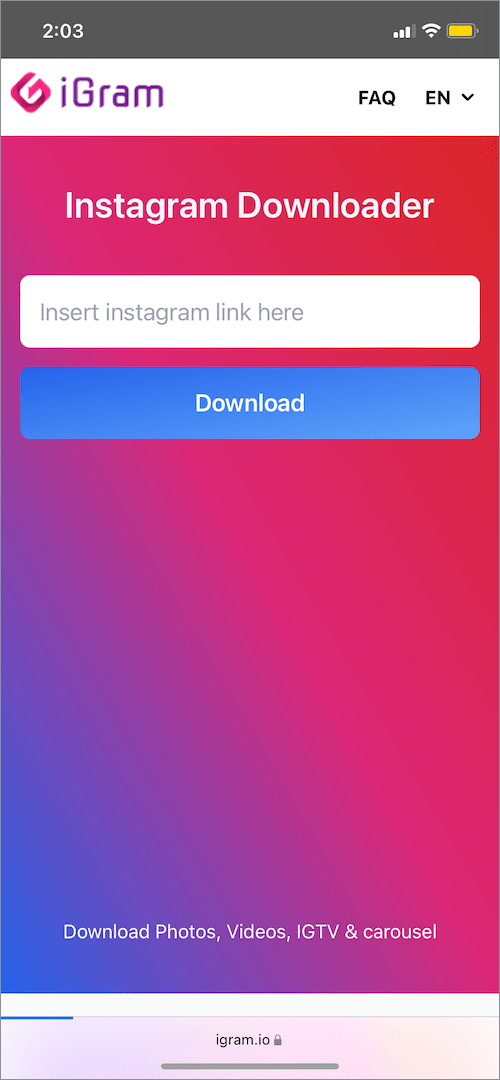
- После завершения загрузки откройте приложение «Файлы» и перейдите в раздел «Загрузки».
- Откройте файл ролика, который вы только что скачали, и нажмите кнопку «Поделиться» в левом нижнем углу.

- Кран "Сохранить видео», Чтобы сохранить катушку в приложении« Фото ».
- После сохранения ролика просто опубликуйте его как историю на Facebook, как обычно.
Кроме того, пользователи iPhone могут использовать ярлык Instagram Media Saver, чтобы быстро сохранять ролики в своей галерее с музыкой.
ПОДСКАЗКА: Помимо историй в Facebook, вы можете поделиться роликами из Instagram на своей странице или в ленте Facebook.
ТАКЖЕ ПРОЧИТАЙТЕ:
- Как репостить чью-то катушку в ленту новостей в Instagram
- Как просмотреть все ваши сохраненные и понравившиеся ролики на Facebook
- Узнайте, кому понравился ваш ролик на Facebook